Mac外接2k屏幕如何开启Hidpi解决字体模糊等问题 |
您所在的位置:网站首页 › 三星显示器字体有重影 › Mac外接2k屏幕如何开启Hidpi解决字体模糊等问题 |
Mac外接2k屏幕如何开启Hidpi解决字体模糊等问题
|
Mac外接显示器字体发虚
mbp外接2k显示器,字体会特别小且有点模糊,选择其他分辨率就会变得特别模糊,搜索一大圈说是要开启hidpi可以解决。于是各种搜教程尝试了一晚上总算OK了,下面把成功解决等方法详细步骤总结一下,万一有人也碰到这样的问题呢?
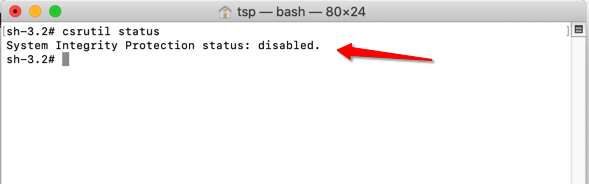 2. 开启 macOS 的 HiDPI 选项
2. 开启 macOS 的 HiDPI 选项
终端输入:sudo defaults write /Library/Preferences/com.apple.windowserver.plist DisplayResolutionEnabled -bool true 3.修改系统配置文件前往文件目录:/System/Library/Displays/Contents/Resources/Overrides 打开 DisplayVendorID-610 文件夹找到 DisplayProductID-a033 ,复制保存到桌面备用 现在查看一下外接显示器的 DisplayProductID 和 DisplayVendortID 终端输入: ioreg -l | grep “DisplayVendorID” ioreg -l | grep “DisplayProductID” 将 DisplayProductID 和 DisplayVendortID 转换成16进制形式。用苹果自带的计算机就行: 我的: DisplayVendortID为: 4268,对应的16进制为:10AC DisplayProductID为: 8204,对应的16进制为:200C 在桌面新建一个文件夹名为:DisplayVendorID-10ac,其中 10ac 为刚刚计算的4268对应的16进制的小写。 将 DisplayProductID-a033 文件复制到 DisplayVendorID-10ac 文件夹中,并将其名称改成 DisplayProductID-200c 用PlistEdit Pro软件打开如下,软件链接在最后,也可以用列如sublime等文件打开: 其中 scale-resolutions为对应的分辨率的16进制数组,对于2k主要用到19201080,1600900,1280*720等。删除多余的对象后,依次填你想要的HIDPI分辨率16进制的,比如1920×1080的HIDPI就要填入3840×2160的16进制00000F00 00000870 00。
改完之后文件长这样。 DisplayBacklight 575.5 DisplayBrightReflection 573.10000000000002 DisplayDarkReflection 1.1000000000000001 DisplayLeakage 0.41899999999999998 DisplayLowestLevel 2 DisplayLowestMeasured 0.43230000000000002 DisplayProductID 8204 DisplayProductName Dell DisplayVendorID 4268 IOGFlags 4 edid-patches data AAAAEAAAAAAAAAAAAAAAAAAA offset 72 scale-resolutions AAAPAAAACHAA AAAMgAAABwgA AAAKAAAABaAA target-default-ppmm 10.069930100000001 4.把DisplayVendorID-10ac文件夹复制到/System/Library/Displays/Contents/Resources/Overrides目录下:我的macos系统为:10.15.4,直接粘贴进去不行,就算关闭了SIP模式也不行,该目录只有只读权限。 终端执行:sudo mount -uw /进入到:/System/Library/Displays/Contents/Resources/Overrides 目录打开终端:如果你当前目录有DisplayVendorID-10ac这个文件夹,那就只需要把DisplayProductID-200c文件复制进去就行。没有该目录的话就终端执行:sudo mkdir DisplayVendorID-10ac,有该目录的话就终端 cd 进入该目录,终端执行:touch DisplayProductID-200c ,创建该文件,然后用sublime-text等工具打开,将改好的:DisplayProductID-200c里的代码复制进去就行,然后保存提示输入管理员密码即可。当然如果你直接文件夹覆盖也可以,我找了几个方法没成功,只能这样的笨方法了。最后重启就大功告成了。 5. 用到的工具链接
5. 用到的工具链接
PlistEdit Pro链接: https://pan.baidu.com/s/1–NCsIJrXpH9Z0WgP9lJsg 密码:dfko 尝试了许多方法,就这个管用,感谢VFX123的教程。 |
【本文地址】
今日新闻 |
推荐新闻 |
 直接选择2k分辨率会觉得字体很小,选择其他分辨率候直接模糊掉了,可以通过开启hidpi来使得1080等分辨率显示更细腻!
直接选择2k分辨率会觉得字体很小,选择其他分辨率候直接模糊掉了,可以通过开启hidpi来使得1080等分辨率显示更细腻! 这样就可以像mbp自带的那样选择不同缩放分辨率了。
这样就可以像mbp自带的那样选择不同缩放分辨率了。

 第一行的是MacBook的ID。
第一行的是MacBook的ID。

 将上面的值换成自己的ProductID和VendorID,ProductName可以改成自己显示器型号。 也可以直接用sublime等打开改成自己。
将上面的值换成自己的ProductID和VendorID,ProductName可以改成自己显示器型号。 也可以直接用sublime等打开改成自己。 可以直接改成跟上面对应的数值就行,主要就是修改了: 9. DisplayVendorID 10. DisplayProductID 11. DisplayProductName 12. 以及scale-resolutions
可以直接改成跟上面对应的数值就行,主要就是修改了: 9. DisplayVendorID 10. DisplayProductID 11. DisplayProductName 12. 以及scale-resolutions